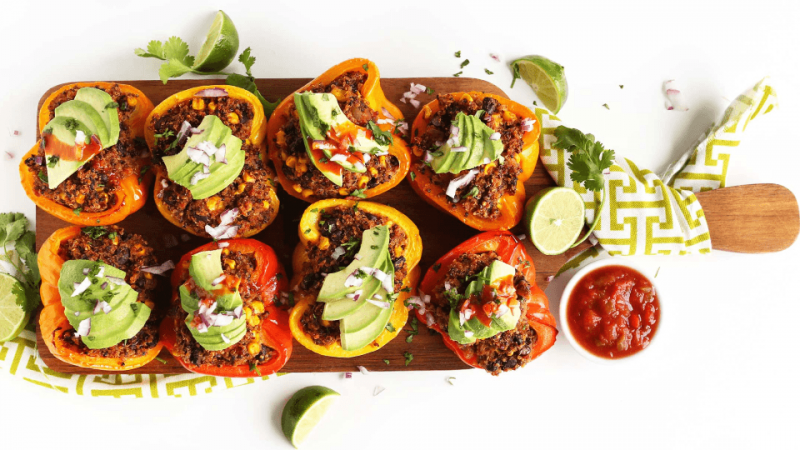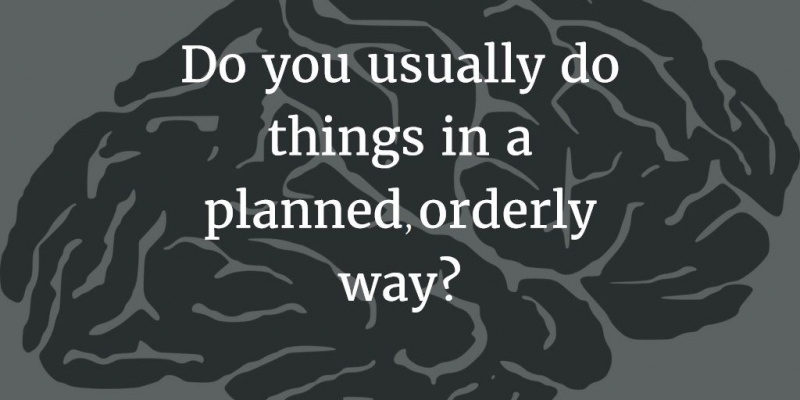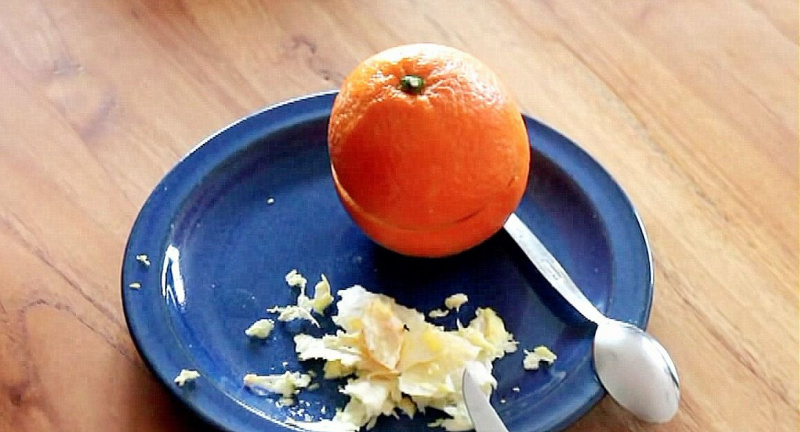10 digitale opruimprojecten die u moet doen
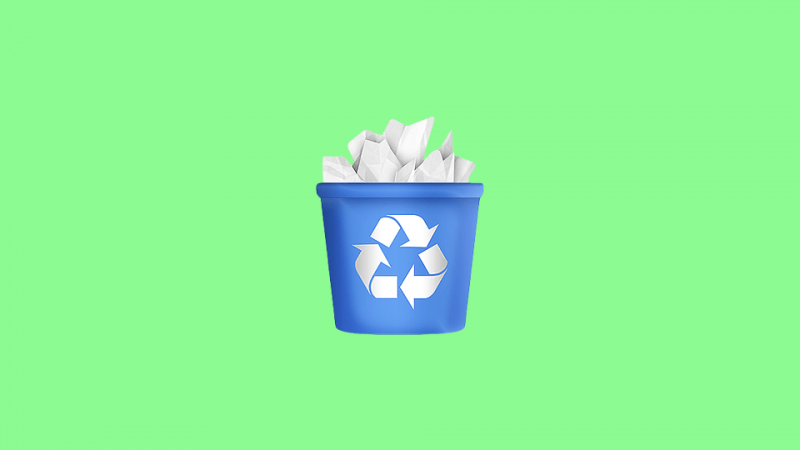
Digitale rommel vertraagt uw computer na verloop van tijd en laat u weinig ruimte over om uw bestanden en persoonlijke gegevens op te slaan. Daarom is een routinematige e-clean-up noodzakelijk voor topprestaties. Maar deze rommel is ook een enorme, vaak onzichtbare productiviteitsmoordenaar. De manier waarop u uw bureaublad, browser en bestandsmappen instelt, kan u gemakkelijk afleiden en uw productiviteit verzwakken; als je altijd dezelfde set-up hebt gehad, realiseer je je misschien niet eens hoe de rommel je beïnvloedt.
Hieronder staan 10 digitale opruimprojecten om uw virtuele werkruimte te stroomlijnen. Nee, ik ben niet een van die mensen die erop staat dat je je sociale media-accounts verwijdert of stopt met het lezen van online nieuws om de digitale rommel te verminderen. In plaats daarvan zijn dit enkele praktische taken die niet alleen opruimen, maar u ook beter georganiseerd houden, uw bestanden veilig houden en de ruis verminderen om het beste uit uw tijd online te halen.Adverteren
1. Ruim uw digitale documenten op
- Doorloop al uw documenten en verwijder alle documenten die u niet langer nodig heeft
- Weersta het just in case-syndroom - heb je echt die oude essays nodig, of die aantekeningen van nu verouderde projecten? Dacht het niet.
- Als je veel bestanden hebt en/of je overweldigd voelt, organiseer ze dan op datum en begin met de oudste documenten. Breek het proces op in stukjes, zodat je niet uitgeput raakt.
2. Maak een zen-bureaublad
- Net zoals een opgeruimd bureau je helpt om je te concentreren en productief te zijn, zo helpt een opgeruimd bureau ook
- Ruim de mappen en bestanden op uw bureaublad op - verwijder app-snelkoppelingen
- Gebruik een gestroomlijnd app-opstartprogramma in plaats van uw taakbalk:
- Maak je desktopinterface nog mooier met Rainmeter, uitgelegd hier .
- Vergeet niet om de standaardtaakbalk te verbergen. Windows 7 instructies hier , Windows 8 hier , Macs hier .
- Zoek een minimalistische/rustige achtergrond. Probeer enkele van deze:
- http://simpledesktops.com/
- http://www.lifehack.org/articles/technology/100-awesome-minimalist-wallpapers.html
- http://www.minimalwall.com/page/2/
3. Afmelden voor e-maillijsten/nieuwsbrieven
- Stop met denken dat ik deze deals/deze nieuwsbrief later misschien nodig heb!, jij niet.
- Beste nieuwsbrieven om je af te melden: online shopping deals. Ze zijn constant en verstoppen je inbox. Probeer sites zoals DetailhandelMeNot om online winkelaanbiedingen te bekijken.
- Als u een nieuwsbrief voor een bepaalde site/groep MOET bijhouden, werk dan uw e-mailvoorkeuren bij om minder updates te ontvangen. Er is meestal een link onderaan nieuwsbrieven om uw e-mailvoorkeuren te bewerken (sommige bieden echter alleen de mogelijkheid om u volledig af te melden).
- Extra tip : De komende twee weken, elke keer dat je een nieuwsbrief ontvangt, open je deze en meld je je af of pas je voorkeuren aan, op die manier raak je niet verdwaald en overweldigd door je inbox in één keer te sorteren.
4. Wis uw downloads
- Als u uw map Downloads nog nooit hebt opgeschoond, neemt deze waarschijnlijk veel opslagruimte in beslag op uw computer
- Nogmaals, als je overweldigd wordt door het enorme volume, sorteer dan bestanden op datum en verwijder ze in brokken
- Tijdsbespaarder : Als u al een back-up hebt gemaakt van alle belangrijke bestanden, kunt u eenvoudig de volledige inhoud van uw map Downloads verwijderen
5. Gebruik geautomatiseerde inbox sorteren
- Als je Gmail gebruikt, kun je je inbox zo instellen dat je inkomende e-mails automatisch worden gesorteerd zoals zo .
- SaneBox , AquaMail , en Postbus zijn enkele van de vele apps van derden die u ook kunt gebruiken om uw inbox te sorteren
6. Ruim je bladwijzers op
- Stroomlijn uw browservenster door uw bladwijzers op te schonen.
- Verwijder wat je kunt en sla de rest op met apps zoals Evernote of Zak .
7. Verwijder zelden gebruikte accounts
- Een geweldige manier om te besparen op verzonden e-mails, verspilde tijd en wachtwoorden om bij te houden, is door accounts te verwijderen die niet nodig zijn en die u niet vaak gebruikt
- GewoonVerwijderen biedt een substantiële lijst van veelgebruikte sites en de relatieve moeilijkheidsgraad van het verwijderen van uw account op elke
8. Afbeeldingen ordenen en verwijderen
- Organiseer uw foto's in mappen op datum en/of gebeurtenis
- Zet ze in een clouddrive zodat je ze niet op je computer hoeft op te slaan ( DropBox of Een schijf zijn goede plaatsen om foto's en andere documenten te bewaren)
- Verwijder alle foto's die van slechte kwaliteit of onbelangrijk zijn.
9. Schijf defragmenteren/opschonen
- Als u dit nog niet op zijn minst enigszins regelmatig doet, zoek dan de defragmentatie van uw computers op en doe het vandaag nog. (Zoek op hoe u het op uw computer kunt vinden als u niet weet waar het zich bevindt.)
- Afhankelijk van uw besturingssysteem, moet u mogelijk regelmatig defragmenteren, of gewoon: regelmatig automatisch defragmenteren plannen .
- U kunt ook apps van derden gebruiken, zoals Schijfruimteventilator .
10. Ontvriend, ontvolg en ruim in het algemeen je sociale nieuwsfeeds op
- Ontvrienden op Facebook geeft je alleen de dingen die belangrijk zijn in je nieuwsfeed, zodat je minder tijd op de site doorbrengt, maar nog steeds ziet wat je vrienden en familie van plan zijn. Ga door je vriendenlijst en vind-ik-leuks-pagina's en begin met ontvrienden/ontvolgen.
- Als u mensen op Twitter niet meer volgt, krijgt u alleen de belangrijke updates. Dit is belangrijk als u twitter gebruikt of wilt gebruiken voor nieuwsupdates, of dit nu persoonlijk of werkgerelateerd is. Je kan ook mensen dempen op uw Twitter-feed.
Vergeet niet om jezelf door deze taken heen te werken, zodat je je niet overweldigd voelt. Gebruik een taakbeheerder om de bovenstaande taken te plannen en te organiseren, en als je je zorgen maakt over hyperfocus of niet weet wanneer je een pauze moet nemen, stel dan timers in om de tijd die je aan elk project besteedt te beperken. Veel plezier met digitaal opruimen!Adverteren
Uitgelichte foto tegoed: PSD-afbeeldingen via psdgraphics.com Adverteren
Adverteren